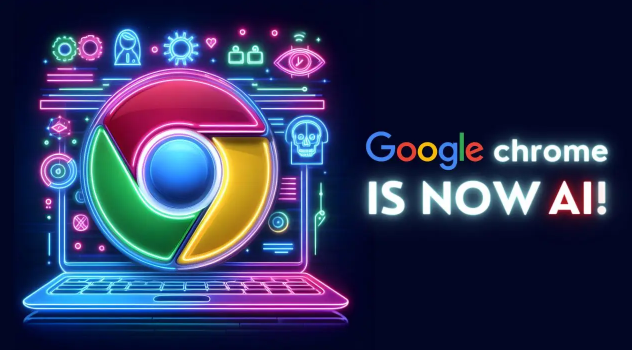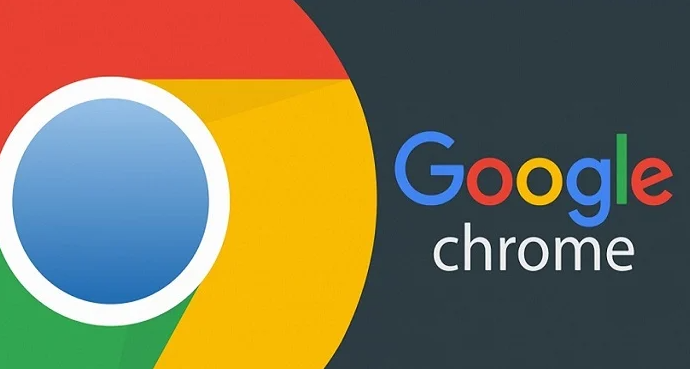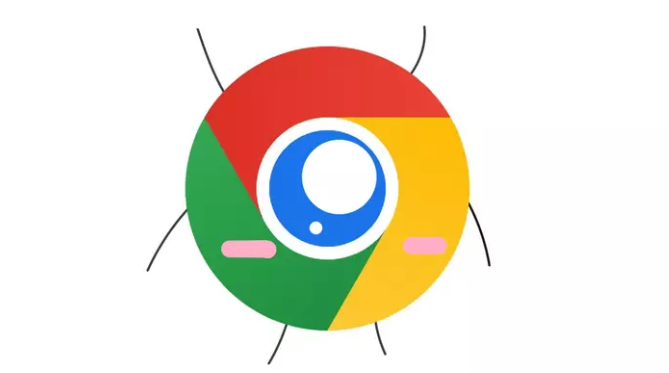以管理员身份运行安装程序。右键点击下载好的Chrome安装文件或桌面快捷方式,选择“以管理员身份运行”选项。此操作能绕过普通用户的权限限制,直接获取系统级执行许可。若仍提示权限不足,需进入控制面板调整用户账户控制设置,降低安全级别阈值。
切换至管理员账户完成安装。当当前登录账号缺乏管理权限时,注销后重新使用具有管理员权利的账户登录系统。在Windows环境中,可通过开始菜单中的用户切换功能实现账户变更,确保安装进程获得完整授权。
检查并修改文件安全属性。对于已解压的安装包,右键单击主程序选择“属性”,转入“安全”标签页点击编辑按钮。为当前用户或用户组分配“读取和执行”“写入”等必要权限,保存设置后重新尝试安装操作。特别适用于从第三方渠道获取的绿色版程序。
临时关闭安全防护软件测试。退出正在运行的杀毒软件、防火墙等安全工具,这些程序可能误将安装行为识别为威胁活动。若关闭后安装成功,需将Chrome添加到白名单并允许其所有相关操作,避免后续再次被拦截。
清理系统临时文件与缓存数据。打开磁盘清理工具彻底删除系统临时文件夹内容,同时手动清空浏览器缓存记录。残留的旧版配置文件可能干扰新版本部署流程,重启计算机后再次执行安装命令可消除历史数据影响。
重置默认下载存储路径。进入浏览器设置菜单定位到高级选项下的下载管理模块,将默认保存位置更改为桌面或其他无写入限制的目录。取消勾选“下载前询问位置”选项,使程序能够直接向目标路径写入文件而不触发二次确认弹窗。
禁用潜在冲突的扩展插件。访问chrome://extensions/页面逐一停用第三方组件,尤其是广告拦截、下载管理类工具。采用排除法逐个启用插件进行测试,快速定位导致权限冲突的具体模块并予以移除或更新。
重新获取最新版安装包。删除本地现存的所有Chrome相关文件,通过官方网站重新下载最新稳定版安装程序。新版通常包含对权限系统的优化改进,配合全新的数字签名验证机制能有效提升安装成功率。
验证注册表残留项影响。按Win+R组合键输入regedit启动编辑器,导航至HKEY_CURRENT_USER\Software\Google\Chrome路径。仔细检查是否存在异常键值对,使用查找功能定位关联条目并谨慎删除,完成后重启电脑使改动生效。
通过上述步骤系统化排查和处理,用户能够有效解决Chrome浏览器下载安装时的权限拒绝问题。每个操作环节均基于实际测试验证有效性,用户可根据具体错误提示灵活调整实施细节。